Как включить погоду на панели задач в windows 10
Обновлено: 05.07.2024
Начало работы с новостями и интересами
Если вы не видите этот параметр в меню, убедитесь, что установлены последние обновления для компьютера. Выберите Начните > Параметры > обновления & безопасности > Windows обновления > Проверить обновления.
Вы можете изменить свое расположение в карточках трафика и прогнозе погоды. Для этого перейдите в (. ) >изменить расположение на любой из карточек. Если вы обновите расположение с карты прогноза погоды, оно также обновит место, используемую для прогноза погоды на панели задач.
Персонализация веб-канала
Со временем ваш веб-канал станет персонализированным. Расскажите нам, что вас интересует, выбрав Управление интересами. Откроется страница Мои интересы. Там вы сможете:
Используйте поле поиска для поиска нужных тем или издателей.
Просмотрите разделы по категориям и выберите те, которые вас интересуют.
Просматривайте свои интересы и издателей и управляйте ими в разделах "Интересы" и "Последуют" на левой области навигации страницы "Мои интересы".
Вы также можете перейти в статью Мои интересы > настроить веб-канал, чтобы открыть по руководство, которое поможет вам выбрать издателей и контент, которые вы предпочитаете.
Примечание: Возможность следить за издателями и настраивать веб-канал в настоящее время доступна только для тех, кто работает на английском языке в США.
Вы также можете настроить свой веб-канал в своих предпочтениях, если вы видите историю:
Информационные карточки для прогноза погоды, денег, видов спорта и трафика можно включать и отключать, выбирая (. ) > скрыть.
Чтобы вернуть карточку, перейдите в управление интересами и выберите Управление интересами > опыт Параметры. Чтобы увидеть изменения, выберите кнопку Обновить.
Вопросы и ответы
Я пока не вижу эту функцию. Как получить к нему доступ?Совет: Если у вас последняя версия Windows, но на панели задач по-прежнему нет новостей и интересов, возможно, на панели задач недостаточно места. Чтобы включить его, обратитесь к разделу Начало работы с новостями и интересами выше.
Для новостей и интересов требуется устройство с Windows 10 версии 1909 (или более поздней) или более поздней.
Если у вас еще нет этой версии на вашем компьютере, необходимо также убедиться, что у вас установлена последняя версия Microsoft Edge на основе Chromium. Получите Microsoft Edge.
Язык в моем веб-канале не является предпочтительным языком. Как изменить его?Чтобы скрыть истории из определенного источника, выберите . в новой истории и выберите Скрыть истории из. Вы также можете нажать кнопку Закрыть (X), чтобы удалить статью, и выбрать вариант Не интересна эта статья или Не нравится в источнике. Для управления скрытыми издателями, скрытые издатели в области навигации слева.
Почему персонализация работает не так, как ожидалось?Веб-канал будет узнать о вас со временем и отразит ваши предпочтения, поэтому вы можете не сразу увидеть изменения. Содержимое будет отображаться в вашем веб-канале, если появится новое содержимое, которое соответствует вашим настройкам персонализации. Если вы изменили параметры информационной карточки, они должны отражаться после нажатия кнопки Обновить в области новостей и интересов на панели задач.
Вы можете получить доступ к своим сведениям о конфиденциальности на информационной панели конфиденциальности Майкрософт. Кроме того, Microsoft Edge браузере есть встроенные средства контроля, ограничивающие отслеживание со стороны рекламодателей и третьих лиц.
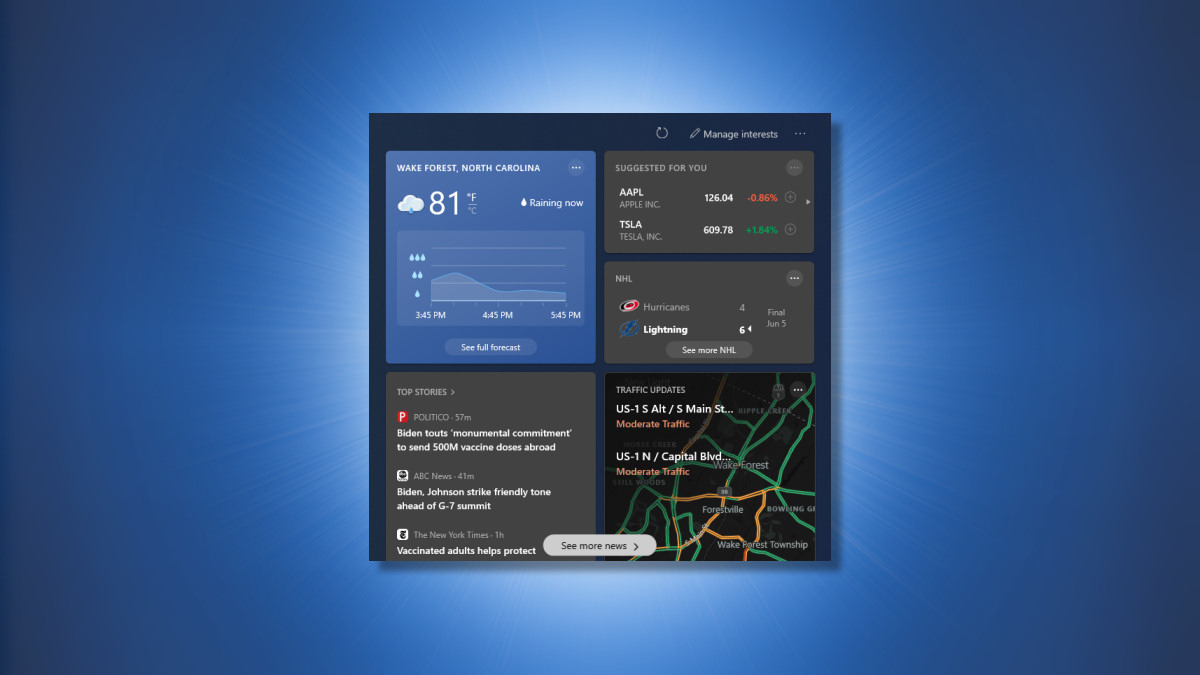
Как показать виджет погоды на панели задач
Удалить виджет погоды и новостей легко, но также легко забыть, как включить его позже. К счастью, повторное включение занимает всего мгновение.

Виджет погоды появится на панели задач рядом с часами и областью уведомлений.
Кроме того, вы можете выбрать «Показать только значок» в меню панели задач, чтобы увидеть прогноз в виде графика без температуры или слов рядом с ним.
Как вернуть карту погоды

Конфигурация виджета откроется в браузере Edge. В разделе «Информационные карточки» на странице «Настройки опыта» нажмите переключатель рядом с «Погода», чтобы включить его (он будет синим и обращен к правой стороне переключателя).


После этого карта погоды снова будет видна. Вы можете повторить этот процесс с любыми другими карточками виджетов, которые вы могли скрыть. Удачи!
Windows 10 Insider Preview build 21286.1000 – сборка, которая относится к ветви разработки RS_PRERELEASE, доступна участникам программы Windows Insider на Канале Dev.

Канал Dev предназначен для опытных, технически подкованных пользователей.
Инсайдеры на этом канале получают самые ранние сборки в цикле разработки (Active Development Branch). Данные сборки могут иметь проблемы стабильности, нарушения функциональности или требовать ручного исправления проблем.
Сборки на канале Dev не соответствуют определенной версии Windows 10. Новые функции и улучшения ОС на этом канале появятся в будущих выпусках Windows 10, когда они будут готовы.
Новое в Windows 10 build 21286
Виджет новостей и погоды на панели задач

Вы можете персонализировать вашу ленту новостей в соответствии с вашими предпочтениями. Вместо того, чтобы переключаться между приложениями или компьютером и телефоном, чтобы быть в курсе новостей и информации, которая вас интересует, вы можете в любое время суток беспрепятственно заглядывать в свою ленту прямо с панели задач.
Виджет «новостей и погоды» на панели задач – это часть крупного визуального обновления Windows 10 под кодовым названием «Sun Valley», которое Microsoft планируется представить в релизе Windows 10, версия 21H2 во второй половине 2021 года.
Создание и управление дисковыми пространствами в приложении «Параметры»
Новый инструмент «Управление дисковыми пространствам» доступен в меню Параметры > Система > Память > Другие параметры хранилища > Управление дисковыми пространствам.

Он позволяет создавать и управлять дисковыми пространствами через приложение «Параметры». Новые возможности включает в себя создание пулов хранения данных и дисковых пространств, добавление и удаление дисков, а также оптимизацию пулов. Новый инструмент обеспечивает доступный, современный опыт, интегрированный с другими функциями хранения данных.
Примечание. Эта функция доступна для ограниченного количества инсайдеров на Канале Dev, что помогает Microsoft быстро определить проблемы, которые могут повлиять на производительность и стабильность. Эти изменения будут постепенно распространяться на всех участников программы Windows Insider на канале обновления Dev.
Новая консольная утилита DiskUsage для анализа дискового пространства
Компания Microsoft работает над новой встроенной утилитой командной строки «DiskUsage», которая будет информировать о том, сколько места занимают отдельные пользовательские папки и файлы.

Утилита DiskUsage располагается по пути: C:\Windows\System32\diskusage.exe. При вводе команды diskusage /? утилита показывает список доступных команд и параметров.
Выполнение команд при запуске дистрибутива в Подсистеме Windows для Linux (WSL)
Microsoft добавила опцию, позволяющую выполнять любую указанную команду Linux при запуске дистрибутива WSL. Вы можете сделать это, отредактировав файл /etc/wsl.conf в дистрибутиве и добавив опцию под заголовком "command" в разделе "boot". Эта команда будет выполняться при каждом запуске конкретного дистрибутива WSL. В примере ниже показано, как использовать эту функциональность для создания метода регистрации времени и даты каждого запуска этого дистрибутива WSL.

Эта команда будет выполняться при первом запуске дистрибутива WSL. Дистрибутивы WSL будут продолжать работать в течение нескольких минут даже после закрытия последнего процесса Linux внутри них. Вы можете посмотреть, работает ли ваш WSL дистрибутив, используя команду wsl --list --verbose , и вы можете вручную отключить все WSL дистрибутивы, используя команду wsl - shut shutdown .
Улучшение опыта при переходе из одного часового пояса в другой
Основываясь на обратной связи, Microsoft сделала пару небольших улучшений для пользователей, которые используют опцию "Автоматически устанавливать часовой пояс" в разделе Дата и время меню Параметры > Время и язык:
- Когда ваш часовой пояс будет обновлен в связи с высокой степенью уверенности в обнаруженном изменении местоположения, система отправит вам уведомление об этом. Уведомление будет содержать информацию о новом часовом поясе, и при нажатии на него откроется окно настроек Дата и время.
- Если система обнаружит изменение местоположения с низкой степенью уверенности и на устройстве есть один администратор, будет отправлено уведомление, спрашивающее, хотите ли вы обновить свой часовой пояс – нажатие на кнопку OK в подсказке произведет изменение.

Другие изменения для инсайдеров
Новая версия Windows File Recovery
С момента выхода первого релиза Windows File Recovery команда разработчиков получила массу отзывов и предложений. Это обновление включает в себя улучшения производительности, исправления ошибок и добавляет два упрощенных режима восстановления.

Режим Regular (обычный) – это возможность быстрого восстановления для файловых систем NTFS, а режим Extensive (расширенный) – это тщательный поиск, который применяется к большинству файловых систем. Обновление доступно для участников программы Windows Insider и будет выпущено широкой публике (Windows 10 May 2020 Update и выше) в начале 2021 года. Если у вас не установлена новая версия Windows File Recovery, вы можете скачать его через Microsoft Store здесь.
Улучшения
- Добавлена возможность отключения автоматического сопоставления контроллера и виртуального ключа для приложений Универсальной платформы Windows (UWP). Если вам это необходимо, добавьте следующий раздел реестра DWORD со названием "Enabled" и равным 0:
Исправления
Известные проблемы
Полный список улучшений, изменений и известных ошибок доступен в официальном анонсе на сайте Microsoft.
Установка через Центр обновления Windows
Перейдите в меню Параметры > Обновление и безопасность и нажмите Проверить наличие обновлений . Для завершения установки потребуется перезагрузка компьютера.

Официальные ISO-образы доступны для загрузки
Microsoft разместила официальные ISO-образы Windows 10 Insider Preview build 21286, которые можно использовать для чистой установки системы или тестирования новых функций на виртуальной машине. Создать загрузочный USB-носитель можно с помощью программы Rufus.
Альтернативная загрузка
Если вы хотите выполнить чистую установку Windows 10 Insider Preview build 21286, то, используя сервис WZT-UUP, можно скачать UUP файлы прямо с официальных серверов Microsoft и автоматически создать загрузочный ISO-образ, используя следующую инструкцию:
Погода в Windows 10 одно из стандартных приложений, которое будет полезно каждому пользователю. Вы сможете настроить показ погоды с помощью виджета для одного или нескольких городов. И в сегодняшней статье мы рассмотрим как настроить приложение Погода для вашего удобства.
Настройка местоположения

При первом входе в приложение вам предложит ввести город, погоду которого вы хотите видеть, и выбрать единицы для измерения.



С левой стороны на панели можно выбрать карты и посмотреть ваше местоположение.

Добавлять города в избранное, или удалять из него

Здесь с помощью плюса вы сможете добавлять города в избранное, чтобы видеть на отдельной плитке погоду в каждом городе.

нажав на плюс в предыдущем окне вы попадете в окно выбора дополнительного города, вводите в поисковую строку нужный город и выбирайте с предложенных результатов

после выбора в избранном вы увидите добавленные города

Живая плитка Погода

Чтобы плитка ожила, мне пришлось запустить проверку системных файлов, попробуйте и вы 🙂


Читайте также:

